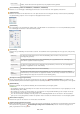Operation Manual
[Auto-modus]
plaatst, worden de documenten gescand die op de glasplaat worden geplaatst.
[Invoermethode] (Alleen de MF8580Cdw / MF8550Cdn / MF8540Cdn)
Selecteer of u een enkelzijdig of dubbelzijdig document dat in de documentinvoer wordt geplaatst, wilt scannen.
[Papierformaat]
Selecteer het formaat van het document. Als u een optie selecteert voor een aangepast formaat, wordt het scherm [Instellingen
van papierformaat] geopend. U kunt vervolgens een aangepast formaat invoeren.
[Afdrukstand]
Als u documenten in de documentinvoer plaatst, stelt u de afdrukstand van de documenten in. U kunt ook [Inbindlocatie] instellen
als u dubbelzijdige documenten in de documentinvoer plaatst.
[Scanmodus]
Selecteer het type afbeelding om documenten te scannen. De beschikbare items zijn afhankelijk van het type scan, zoals [E-mail]
of [PDF].
[Zwart-wit]
Het document wordt gescand als een zwart-wit afbeelding (alleen in zwart en wit, dus zonder
tussenliggende grijstinten).
[Zwart-wit
(OCR)]
Het document wordt gescand als een zwart-witafbeelding die is geoptimaliseerd voor verwerking door
OCR-software (Optical Character Recognition).
[Grijswaarden]
Het document wordt gescand als een afbeelding met grijswaarden (in zwart en wit, met tussenliggende
grijstinten, vergelijkbaar met een zwart-witfoto).
[Kleur] Het document wordt gescand als een kleurenafbeelding.
[Kleur
(tijdschrift)]
Het document wordt gescand als een kleurenafbeelding. De kleuroneffenheden en het moiré-effect die
kenmerkend zijn voor het scannen van afgedrukte materiaal, worden hierbij verminderd. Het scannen met
deze instelling duurt langer dan het scannen met de instelling [Kleur].
[Bovengrens van bijgevoegd bestand:]
Dit item wordt weergegeven als [E-mail] is geselecteerd als het type scan (
Scannen met MF Toolbox). De kwaliteit van de
gescande afbeelding wordt automatisch aangepast zodat de bestandsgrootte niet de maximumlimiet overschrijdt die u hier opgeeft.
[Beeldkwaliteit]
Selecteer de resolutie van de gescande afbeelding die het best aansluit bij het beoogde gebruik.
OPMERKING:
De beschikbare resoluties zijn afhankelijk van de locatie van het document (in de documentinvoer of op de glasplaat) en van de
bestandsindeling (PDF of JPEG).
Een resolutie van 75 dpi is een goede richtlijn voor het weergeven van de gescande afbeelding op een computer en 300 dpi
voor het afdrukken of het maken van een doorzoekbare PDF.
Als u de uitvoerresolutie verdubbelt, neemt de grootte van het afbeeldingsbestand toe met een factor 4. Als het bestand te
groot is, kan er een geheugenfout of andere fout optreden. Kies de resolutie die minimaal vereist is voor het beoogde gebruik.
[Zwarte tekst corrigeren]
Selecteer deze optie om de contouren van zwarte tekst te benadrukken.
[Scannerstuurprogramma weergeven]
Schakel dit selectievakje in om u in staat te stellen geavanceerde scaninstellingen te configureren met ScanGear MF. Om ScanGear
MF te starten klikt u op [Starten] (
Scaninstellingen configureren in ScanGear MF). Dit item wordt niet weergegeven als
[OCR] is geselecteerd voor het type scan.
㻞㻢㻥㻌㻛㻌㻢㻤㻠